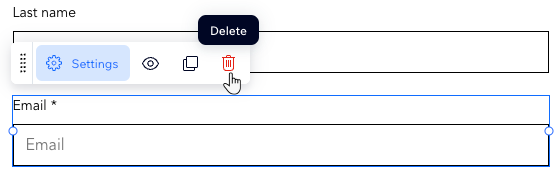Wix フォーム:フォーム項目を管理する
7分
この記事内
- 利用可能なフォーム項目の種類
- エディタフォームの項目を管理する
- よくある質問
サイトフォームの項目をカスタマイズして、適切な情報を収集することで、ビジネスに適したフォームを作成しましょう。サイト上の任意のフォームをクリックして項目を管理します。
利用可能なフォーム項目の種類
幅広いカスタマイズ可能な項目を選択して、Wix フォームで究極のフォームを作成しましょう。サイト訪問者がファイルをアップロードしたり、回答に署名したり、コンテンツの定期購読をしたりできるようにします。
重要:
「ファイルのアップロード」や「署名」などの一部のフォーム項目は、サイトをアップグレードしたユーザー様のみご利用いただけます。
新フォーム
旧フォーム
連絡先項目
基本項目
選択肢
日付項目
スケジュール
支払い項目
エディタフォームの項目を管理する
エディタに移動して、自由にフォームを作成しましょう。新しい項目を追加したり、既存の項目を編集したり、不要になった項目を削除したりすることで、訪問者から最も関連性の高い情報を収集することができます。
エディタフォームの項目を管理する方法:
新フォーム
旧フォーム
- エディタ内でフォームをクリックします。
- 実行する操作を選択します:
新しい項目を追加する
項目のデザインを変更する
項目を削除する
よくある質問
詳細については、以下の質問をクリックしてください。
新 Wix フォームでドロップダウンメニューの背景色や不透明度を変更するにはどうすればよいですか?
削除した項目を復元したいのですが、それは可能ですか?
電話番号欄で電話番号を受け付ける国を選択できますか?
フォームの項目のデザインをカスタマイズすることはできますか?
複数のステップを含むフォームを作成することはできますか?
条件ロジックを使用することはできますか?


 をクリックします。
をクリックします。
 をクリックします。
をクリックします。